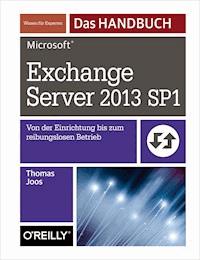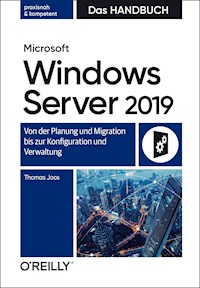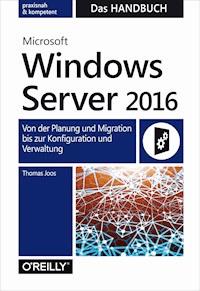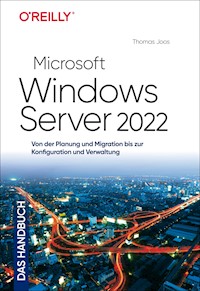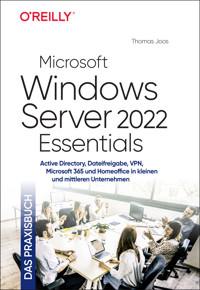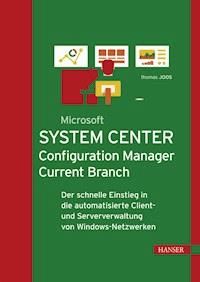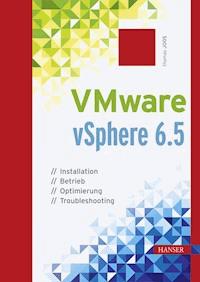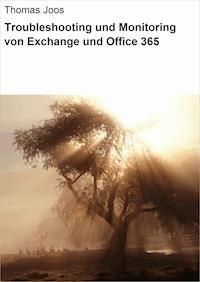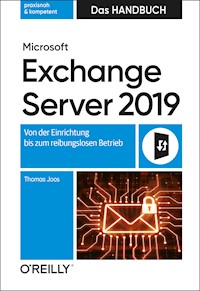
Erhalten Sie Zugang zu diesem und mehr als 300000 Büchern ab EUR 5,99 monatlich.
- Herausgeber: O'Reilly
- Kategorie: Wissenschaft und neue Technologien
- Serie: Handbuch
- Sprache: Deutsch
- Veröffentlichungsjahr: 2020
Das Standardwerk für Administratoren zur neuen Version
- Gewinnen Sie einen tiefgehenden Einblick in den Einsatz von Exchange Server 2019.
- Voller praxisnaher Beispiele und unschlagbaren Expertentipps
- Für Neueinsteiger, Umsteiger und Profis
- Alle wichtigen Themen in einem Buch: Grundlagen, Einrichtung, Verwaltung, Compliance, Sicherheit, Hochverfügbarkeit, Migration und Überwachung
Mit dieser komplett aktualisierten Neuauflage seines bekannten Handbuchs führt Thomas Joos Neueinsteiger und Umsteiger durch alle Aspekte der Arbeit mit Microsoft Exchange Server 2019 – inkl. Office 365-Anbindung.
Nach einem Überblick über die Neuerungen installieren und konfigurieren Sie den Server und lernen Konzepte und Werkzeuge zu seiner Administration kennen. Sie verstehen, wie Sie mit Connectoren Nachrichtenflüsse aufbauen, wie die Exchange-Datenbanken arbeiten, wie Sie verschiedenste Clients anbinden, Empfänger, Gruppen und Kontakte verwalten und Teamfähigkeit implementieren. Sie lernen, Compliance-konform zu archivieren sowie Maßnahmen zum Schutz vor Spam, Viren und Datenverlust zu treffen u. v. a. m.
■ Überblick, Grundlagen und erste Schritte
Serverrollen, Edge-Transport, Web-App, ReFS und Database Divergence Detection, Virtualisierung, Exchange Admin Center, Exchange Management Shell, Arbeiten via PowerShell
■ Einrichtung und Verwaltung
E-Mail-Routing und Connectors, Exchange-Datenbankstruktur, PST-Dateien, Client-Anbindung (Desktop, mobil und Web), Verschlüsselung, Empfänger-, Gruppen- und Kontaktverwaltung, Teamwork mit öffentlichen Ordnern
■ Compliance
Richtlinieneinhaltung und Archivierung, Data Loss Prevention (DLP), Verwaltung von Informationen (IRM)
■ Sicherheit und Hochverfügbarkeit
Edge-Transport-Server, Viren- und Spamschutz, Verstehen und Verwalten von Berechtigungen, Datensicherung und Wiederherstellung, Hochverfügbarkeit, Exchange mit Office 365
■ Migration, Sprachkommunikation und Überwachung
Migration und Planung einer Exchange 2019-Infrastruktur, Exchange im Verbund, Überwachung und Leistungsoptimierung
Sie lesen das E-Book in den Legimi-Apps auf:
Seitenzahl: 904
Das E-Book (TTS) können Sie hören im Abo „Legimi Premium” in Legimi-Apps auf:
Ähnliche
Thomas Joos
ist selbstständiger IT-Consultant und seit 20 Jahren in der IT-Branche tätig. Er schreibt Fachbücher und berät Unternehmen im Mittelstands- und Enterprise-Bereich in den Themenfeldern Active Directory, Exchange Server und IT-Sicherheit. Durch seinen praxisorientierten und verständlichen Schreibstil sind seine Fachbücher für viele IT-Spezialisten eine wichtige Informationsquelle geworden. Seinen Blog finden Sie auf http://thomasjoos.wordpress.com. Neben vielen erfolgreichen Büchern schreibt er für zahlreiche IT-Publikationen wie z. B. c't, iX, IT Administrator und tecchannel.de.
Zu diesem Buch – sowie zu vielen weiteren O’Reilly-Büchern – können Sie auch das entsprechende E-Book im PDF-Format herunterladen. Werden Sie dazu einfach Mitglied bei oreilly.plus+:
www.oreilly.plus
Thomas Joos
Microsoft Exchange Server 2019 – Das Handbuch
Von der Einrichtung bis zum reibungslosen Betrieb
Thomas Joos
Lektorat: Sandra Bollenbacher
Fachlektorat: Georg Weiherer, Münzenberg
Korrektorat: Petra Heubach-Erdmann, Düsseldorf
Satz: Gerhard Alfes, mediaService, Siegen, www.mediaservice.tv
Herstellung: Stefanie Weidner
Umschlaggestaltung: Michael Oréal, www.oreal.de
Bildnachweis: iStock-Fotografie-ID: 963128006, Autor: D3Damo
Bibliografische Information der Deutschen Nationalbibliothek
Die Deutsche Nationalbibliothek verzeichnet diese Publikation in der deutschen Nationalbibliografie; detaillierte bibliografische Daten sind im Internet über http://dnb.d-nb.de abrufbar.
ISBN:
978-3-96009-101-1
978-3-96010-276-2
ePub
978-3-96010-277-9
mobi
978-3-96010-278-6
1. Auflage 2020
Copyright © 2020 dpunkt.verlag GmbH
Wieblinger Weg 17
69123 Heidelberg
Dieses Buch erscheint in Kooperation mit O’Reilly Media, Inc. unter dem Imprint »O’REILLY«.O’REILLY ist ein Markenzeichen und eine eingetragene Marke von O’Reilly Media, Inc. und wird mit Einwilligung des Eigentümers verwendet.
Hinweis:
Dieses Buch wurde auf PEFC-zertifiziertem Papier aus nachhaltiger
Waldwirtschaft gedruckt. Der Umwelt zuliebe verzichten wir zusätzlich auf die Einschweißfolie.
Schreiben Sie uns:
Falls Sie Anregungen, Wünsche und Kommentare haben, lassen Sie es uns wissen: [email protected].
Die vorliegende Publikation ist urheberrechtlich geschützt. Alle Rechte vorbehalten. Die Verwendung der Texte und Abbildungen, auch auszugsweise, ist ohne die schriftliche Zustimmung des Verlags urheberrechtswidrig und daher strafbar. Dies gilt insbesondere für die Vervielfältigung, Übersetzung oder die Verwendung in elektronischen Systemen.
Es wird darauf hingewiesen, dass die im Buch verwendeten Soft- und Hardware-Bezeichnungen sowie Markennamen und Produktbezeichnungen der jeweiligen Firmen im Allgemeinen warenzeichen-, marken- oder patentrechtlichem Schutz unterliegen.
Alle Angaben und Programme in diesem Buch wurden mit größter Sorgfalt kontrolliert. Weder Autor noch Verlag können jedoch für Schäden haftbar gemacht werden, die in Zusammenhang mit der Verwendung dieses Buches stehen.
5 4 3 2 1 0
Inhalt
Vorwort
Teil AEinstieg und Installation
1Neuerungen und Grundlagen
Neuerungen im Überblick
Änderungen der Serverrollen im Überblick
Edge-Transport, Koexistenz und Datenbankverfügbarkeitsgruppen
Systemvoraussetzungen im Überblick
Öffentliche Ordner und Exchange Admin Center
Clientanbindung und Hochverfügbarkeit
Outlook im Web – Die neue Outlook Web App
Das bleibt in Exchange 2019 unverändert
Outlook 2019 mit Exchange 2019
ReFS und Database Divergence Detection
Grundlagen zur Installation von Exchange 2019
Editionen von Exchange Server 2019
Exchange 2019 lizenzieren
Zusammenfassung
2Installation und Grundeinrichtung
Active Directory für Exchange 2019 vorbereiten
Funktionsebenen von Gesamtstrukturen und Domänen verstehen
Schemamaster – Active Directory erweitern
Voraussetzungen an Domänencontroller und IPv6
Softwarevoraussetzungen für Exchange 2019
Betriebssystem für Exchange vorbereiten
Tools und Voraussetzungen installieren
Active Directory und Domänen vorbereiten
Installation von Exchange 2019 durchführen
Exchange Server 2019 auf Core-Servern installieren
Aufgaben nach der Installation und Troubleshooting
Installation in der grafischen Benutzeroberfläche durchführen
Automatische Installation oder Deinstallation über die Eingabeaufforderung
Installation von Exchange 2019 delegieren
Rollup Packages und kumulative Updates installieren
Exchange-Sprachpakete installieren
Exchange-Verwaltungstools installieren
Exchange 2019 deinstallieren
Erste Schritte nach der Installation
Installation in der Exchange Management Shell überprüfen und Fehler beheben
Microsoft Exchange Analyzer nutzen
Product Key eingeben
Exchange-Zertifikate konfigurieren
E-Mail-Versand und -Empfang konfigurieren
Virtuelle Verzeichnisse konfigurieren
Fehlerbehebung während der Installation
Exchange-Server mit ADSI-Edit aus Active Directory entfernen
Neuinstallation durch Setupfehler oder falsche Uhrzeit
Exchange-Reparaturinstallation durchführen
System-Benutzerpostfächer verschieben und neu erstellen
Exchange und Domänencontroller – Probleme bei der Zusammenarbeit beheben
Virtualisierung von Exchange 2019
Allgemeine Hinweise zu virtuellen Exchange-Servern
Integrationsdienste und Zeitsynchronisierung beachten
Automatisches Starten und Herunterfahren
Snapshots und Datensicherungen für virtuelle Server
Daten von virtuellen Servern aus Hyper-V auslesen
Zusammenfassung
3Erste Schritte
Erste Schritte mit Exchange 2019
Das Exchange Admin Center verstehen
Exchange-Organisation verwalten
Exchange-Server verwalten
Empfänger verwalten
Einführung in die Exchange Management Shell
Clientzugriff testen
User Principal Name und E-Mail-Domänen anpassen
Dienstpunkte und virtuelle Verzeichnisse verstehen und überprüfen
Nachrichtenfluss konfigurieren
Sendeconnector erstellen
E-Mail-Domänen konfigurieren
E-Mail-Adressenrichtlinien verwalten
E-Mail-Größen definieren
Allgemeine Informationen zu Serverrollen und Serverdiensten
Systemdienste von Exchange 2019
Ordnerstruktur von Exchange 2019
Den Pickup-Ordner für selbst erstellte E-Mails verwenden
Die Funktion des Replay-Ordners
Active Directory-Replikation überprüfen
Zusammenfassung
Teil BEinrichtung und Verwaltung
4Nachrichtenfluss und Connectors
Informationen zum E-Mail-Routing in Exchange 2019
Routing über verschiedene Server und Exchange-Versionen
Zustellungsgruppen, Routingziele und Transportdienste verstehen
Sendeconnectors erstellen und verwalten
Neue Sendeconnectors erstellen
Sendeconnectors in der Exchange Management Shell erstellen
Sendeconnectors verwalten
Eigenschaften eines Sendeconnectors mit der Exchange Management Shell konfigurieren
Empfangsconnectors erstellen und verwalten
Neue Empfangsconnectors erstellen
Sicherheit von Empfangsconnectors verwalten
Relaying für Applikationsserver erlauben
Direkte Verbindung von Transportservern mit dem Internet
E-Mail-Fluss testen
Zustellungs-Agents und Transport-Agents
Zustellungs-Agents und -Connectors
Transport-Agents für ältere Versionen
Transport-Agents verwalten
Allgemeine Einstellungen für Exchange-Transportserver
Transportserver konfigurieren
Nachrichtengröße beschränken
Akzeptierte Domänen und Remotedomänen
Remotedomänen verstehen
Remotedomänen konfigurieren
Warteschlangen (Queues)
Erster Einblick in die Warteschlangenanzeige
Warteschlangentypen in Exchange 2019
Warteschlangen verwalten
Warteschlangendatenbank verwalten
Nachrichtenverfolgung (Message Tracking)
Nachrichtenverfolgung konfigurieren
Nachrichtenverfolgung verwenden
SMTP für Fortgeschrittene
Transportregeln für den Nachrichtenfluss erstellen
Transportegeln verstehen
Erste Schritte mit Transportregeln
Transportregel in der Exchange Management Shell erstellen
Zusammenfassung
5Exchange-Datenbanken verstehen
Einführung in die Datenbankstruktur
Postfachdatenbanken erstellen und verwalten
ReFS verwenden
Neuen Postfachspeicher anlegen
Datenbanken verschieben
Postfachdatenbanken verwalten
Dateien aus Exchange-Datenbanken in .pst-Dateien exportieren
Postfächer in Exchange 2007 exportieren
Berechtigung für den Export in Exchange 2016/2019 erteilen
.pst-Dateien in ein Postfach importieren
Postfächer in .pst-Dateien exportieren
Microsoft PST Collection Tool nutzen
Transaktionsprotokolle verwalten
Grundlagen zu Transaktionsprotokollen
Prüfpunktdatei (.chk) verstehen
Umlaufprotokollierung verstehen
Probleme mit schnell anwachsenden Transaktionsprotokollen beheben
Exchange-Datenbankfehler beheben
Prüfung bei Serverausfall
Datenbanken auf Konsistenz überprüfen
Datenbanken mit der Exchange Management Shell reparieren
Offlinedefragmentierung einer Exchange-Datenbank
Datenbanken und Verbindungen in der Exchange Management Shell testen
Zusammenfassung
6Clientanbindung an Exchange
Übersicht zur Clientanbindung
Exchange-Clientzugriff in der Management Shell testen
Funktionen in Outlook zusammen mit Exchange
Verbindungsprobleme in Outlook und anderen Office-Programmen finden und beheben
Autodiscover und AutoConnect mit Outlook
Allgemeine Informationen zur automatischen Anbindung an Exchange
Autodiscover in der Exchange Management Shell testen
DNS-Eintrag für Autodiscover erstellen
Autodiscover mit Office 365 und Exchange
Autodiscover in Hybrid-Umgebungen
Autodiscover mit Exchange und Lync/Skype
Startoptionen zur Fehlerbehebung von Outlook 2019
Outlook Web App (OWA) konfigurieren
OWA-Zugriff für Benutzerkonten aktivieren und deaktivieren
Bedienung von Outlook Web App
Offlinemodus in Outlook Web App nutzen
Virtuelle Ordner von Outlook Web App verwalten
Outlook Web App-Richtlinien
GZIP-Komprimierung konfigurieren
Outlook Web App-Dienste überprüfen und Fehler beheben
Mailtipps in Exchange 2019 konfigurieren
E-Mail-Verschlüsselung mit Exchange 2019 und Outlook
Voraussetzungen für die E-Mail-Verschlüsselung
Zertifikate installieren und in Outlook einbinden
E-Mails mit Outlook verschlüsseln
S/MIME in Outlook Web App
E-Mail-Verschlüsselung mit Office 365
Smartphones und Tablets mit Exchange ActiveSync (EAS) anbinden
Direct Push-Grundlagen
Benutzerverwaltung für Exchange ActiveSync
Exchange ActiveSync-Postfachrichtlinien
ActiveSync-Gerätezugriffsregeln
Zertifikatbasierte Authentifizierung mit ActiveSync und OWA
Funktionsweise der zertifikatbasierten Authentifizierung
Voraussetzungen für den Einsatz der zertifikatbasierten Authentifizierung
UPN und E-Mail-Domänen anpassen
Server für zertifikatbasierte Authentifizierung konfigurieren
Clients für Zertifikatsauthentifizierung konfigurieren
OWA mit zertifikatbasierter Authentifizierung nutzen
POP3 oder IMAP4 für den mobilen Verbindungsaufbau verwenden
POP3 versus IMAP4
POP3 und IMAP4 aktivieren
POP3 und IMAP4 konfigurieren
Zusammenfassung
7Empfänger, Gruppen und Kontakte verwalten
Einführung in die Benutzerverwaltung
Postfächer erstellen
Freigaben – Shared Mailboxes
Raum- und Gerätepostfächern erstellen und verwalten
Ressourcen-Postfach erstellen
Rechte für Raumpostfächer verwalten
Raumlisten erstellen und verwalten
Postfächer konvertieren
Moderierter Transport – Nachrichtengenehmigung
Postfächer verwalten
Benutzerdaten, E-Mail-Adressen und Postfachnutzung
Erweiterte Postfachfunktionen steuern – Smartphones anbinden
Berechtigungen zur Verwaltung an Anwender zuweisen
Kalender und Besprechungen konsistent halten (Calendar Repair Assistant)
Postfächer löschen und deaktivieren
Postfächer erneut verbinden
Postfachberechtigungen – Anwendern Zugriff auf andere Postfächer erteilen
Anmeldung von Postfächern überwachen
Postfächer verschieben
Postfächer innerhalb der Exchange-Organisation verschieben
Postfächer zwischen Organisationen verschieben
Besprechungsanfragen erstellen und verwalten
Neue Besprechungsanfrage erstellen
Besprechungen bearbeiten oder absagen
Besprechungsanfragen beantworten und Kalender verwalten
Kontakte und E-Mail-aktivierte Benutzer anlegen und verwalten
Verteilergruppen erstellen und verwalten
Neue Verteilergruppe anlegen
Benennungsrichtlinie für Verteilergruppen erstellen
Verteilergruppen verwalten – Moderation und Mitgliedschaftsgenehmigung
Nachrichtenmoderation für Verteilergruppen
Gruppenmitgliedschaften mit der Mitgliedschaftsgenehmigung verwalten
Dynamische (abfragebasierte) Verteilergruppen
Verteilergruppen-Verwaltung delegieren
Adresslisten und Adressbuchrichtlinien verwalten
Neue Adresslisten erstellen und verwalten
Adressbuchrichtlinien definieren
Offlineadresslisten verwenden
Zusammenfassung
8Teamwork mit Exchange und Office 365
Öffentliche Ordner verwenden
Grundlagen und wichtige Fragen zu öffentlichen Ordnern in Exchange 2019
Möglichkeiten der öffentlichen Ordner
Öffentliche Ordner mit OWA und Outlook 2019
Öffentliche Ordnern aktivieren
Öffentliche Ordner erstellen und verwalten
Öffentliche Ordner in Outlook anlegen
Öffentliche Ordner verwalten
Öffentliche Ordner zu Office 365-Gruppen migrieren
Office 365-Gruppen als Ersatz für öffentliche Ordner nutzen
Office 365-Gruppen erstellen und konfigurieren
Unterschiede von Office 365-Gruppen zu öffentlichen Ordnern
Migration von öffentlichen Ordnern zu Office 365-Gruppen durchführen
Migration in der Praxis durchführen
Microsoft Teams für die Zusammenarbeit von Gruppen nutzen
Freigegebene Postfächer
Freigegebene Postfächer verstehen
Freigegebenes Postfach erstellen
Benutzerpostfach in ein freigegebenes Postfach konvertieren
Websitepostfächer – Exchange und SharePoint gemeinsam betreiben
Grundlagen zu Websitepostfächern
Websitepostfächer in der Praxis
Websitepostfach in der Praxis nutzen
Neuerungen in SharePoint 2019
Websitepostfächer und Office 365
Zusammenfassung
Teil CCompliance
9Richtlinien und Archivierung
Grundlagen zur Archivierung
Archiv aktivieren und anpassen
Archivpostfach aktivieren
Archivpostfach verwenden
Archivierung deaktivieren, Aufbewahrungszeiten festlegen und erneut verbinden
Archivrichtlinien ändern
Kontingente für das Archiv konfigurieren
E-Mail-Archivierung mit Exchange 2019-Bordmitteln in der Praxis
Messaging-Datensatzverwaltung
Aufbewahrungsrichtlinien verstehen und einsetzen
Aufbewahrungstags (Retention Tags) erstellen
Aufbewahrungsrichtlinien (Retention Policies) erstellen
Assistent für verwaltete Ordner konfigurieren
Gesetzliche Aufbewahrungspflicht (Legal Hold)
Compliance-Archiv
Grundlagen zur Archivierung
Compliance-Archiv verstehen
Compliance-Archiv erstellen
Compliance-Archiv entfernen
Compliance-eDiscovery
Die Compliance-Suche nutzen
Journale nutzen
Journal verwalten
Journal für Postfachdatenbanken aktivieren oder deaktivieren
Zusammenfassung
10Data Loss Prevention (DLP) und Überwachung
DLP in Exchange 2019 nutzen
DLP-Richtlinie aus einer Vorlage erstellen
DLP-Richtlinien verwalten
Richtlinientipps verwalten
Dokumentfingerabdrücke erstellen
Informationsrechte verwalten
Grundlagen und erste Schritte zu IRM
Transportschutzregeln einsetzen
Outlook-Schutzregeln mit Outlook verwenden
Transport- und Journalentschlüsselung
Verwaltung von Informationsrechten aktivieren oder deaktivieren
Informationsrechte in Outlook Web App verwalten
Informationsrechten in Exchange ActiveSync verwalten
IRM für interne E-Mails aktivieren oder deaktivieren
Protokollierung der Verwaltung von Informationsrechten aktivieren oder deaktivieren
Postfachüberwachungsprotokollierung
Postfachüberwachungsprotokollierung aktivieren
Postfachüberwachungsprotokollsuche erstellen
Administratorüberwachungsprotokollierung
Überwachungsprotokoll verstehen
Administratorüberwachungsprotokollierung verwalten
Änderungen in der Ereignisanzeige anzeigen
Definierte Berechtigungen anzeigen
Zusammenfassung
Teil DSicherheit und Hochverfügbarkeit
11Edge-Transport-Server
Edge-Transport mit Exchange 2019
Exchange 2019 Edge-Transport-Server installieren
Installation überprüfen und lizenzieren
Edge-Server mit der Organisation verbinden
Edge-Abonnement verstehen
Address Rewriting Agent verwalten
Address Rewriting Agent aktivieren und deaktivieren
Address Rewriting Agent konfigurieren
Zusammenfassung
12Viren- und Spamschutz
Integrierten Virenschutz verwalten
Virenschutz testen
Virenschutz aktualisieren
Virenschutz deaktivieren oder umgehen
Exchange Online Protection und Exchange 2016/2019
Standardrichtlinie für Antischadsoftware konfigurieren
Wichtige Einstellungen für Virenscanner auf Dateisystemebene
Spamschutz und E-Mail-Sicherheit mit Exchange
Spamschutzfunktionen installieren
Spam Confidence Level (SCL) im Überblick
Spamfilter in Exchange konfigurieren
Spamserver aussperren – Verbindungsfilter konfigurieren
Spamabsender gezielt blockieren – Absenderfilterung konfigurieren
Schüsse ins Blaue verhindern – Empfängerfilterung konfigurieren
Absender vor der Zustellung überprüfen – Sender-ID verwenden
Spam-E-Mails nach ihrem Inhalt entlarven – Inhaltsfilterung verwenden
Antispameinstellungen für Postfächer konfigurieren
Spamsender entdecken – Absenderzuverlässigkeitsfilterung verwenden
Transportregeln für Spam-E-Mails erstellen
Sicherheit und Virenschutz mit Outlook 2016/2019
Bilder automatisch herunterladen
Datenschutzoptionen in Outlook festlegen
Anlagenbehandlung – Dateianlagen absichern
Einstellungen für Makros und Add-Ins konfigurieren
Office 2016/2019 mit Richtlinien steuern
Junk-E-Mail-Filter in Outlook – Schutz vor Phishing und Spam
Zusammenfassung
13Berechtigungen verstehen und einrichten
Client Access Rules – Zugriff auf das Exchange Admin Center steuern
Verwaltungsrollengruppen und Verwaltungsrollen verstehen
Geteilte und gemeinsame Active Directory-Verwaltung verstehen und aktivieren
Grundlagen zu Verwaltungsrollengruppen
Pflege von Verwaltungsrollengruppen delegieren
Verwaltungsrollen im Detail
Verwaltungsrolleneinträge bearbeiten
Verwaltungsrollenbereiche verwalten
Verwaltungsrollenbereiche erstellen und verwalten
Verknüpfte Rollengruppen verwalten
Vertrauensstellungen zwischen Active Directory-Gesamtstrukturen erstellen
Verknüpfte Rollengruppe erstellen
Verwaltung von Rollengruppen überwachen
Endbenutzerrollen – Zuweisungsrichtlinien für Verwaltungsrollen
Rollenzuweisungsrichtlinien hinzufügen, entfernen und verwalten
Verwaltungsrollen zu einer Zuweisungsrichtlinie hinzufügen, entfernen und anzeigen
Definierte Berechtigungen anzeigen
Zusammenfassung
14Datensicherung und Wiederherstellung
Grundlagen zur Exchange-Sicherung
Onlinesicherung einer Exchange-Datenbank verstehen
Grundlagen zur Onlinesicherung
Exchange-Datensicherung mit der Windows Server-Sicherung
Exchange-Daten mit dem Sicherungsprogramm wiederherstellen
Offlinesicherung der Exchange-Datenbanken
Offlinesicherung wiederherstellen
Probleme beim Offlinebackup
Erweiterte Wiederherstellungsmöglichkeiten
Wiederherstellungsdatenbanken nutzen
Exchange-Komponenten auf einem Server wiederherstellen
Datenbankportabilität verwenden
Dial Tone-Wiederherstellung
Aufbewahrungszeit für gelöschte Elemente konfigurieren
Single Item-Recovery für Exchange
Getrennte Postfächer erneut verbinden
Outlook reparieren und wiederherstellen
Gelöschte E-Mails mit Outlook wiederherstellen
Daten aus OST-Dateien wiederherstellen
Profileinstellungen und E-Mail-Konten sichern
Outlook reparieren und Probleme lösen
Outlook startet nicht, weil ein Prozess noch aktiv ist
Add-Ins untersuchen und deaktivieren
Datendateien wiederherstellen
Kompletten Server mit dem Sicherungsprogramm wiederherstellen
Betriebssystem reparieren
Problemaufzeichnung – Fehler in Windows nachvollziehen und beheben
Bootprobleme beheben
Windows-Abstürze analysieren und beheben
Zusammenfassung
15Hochverfügbarkeit mit Exchange 2019
Datenbankverfügbarkeits-Gruppen verstehen
Einstieg in DAG
Mehr zu DAG, Clusterdienst und dem Active Manager
Grundlagen zur Erstellung und Verwendung einer DAG
Datenbankverfügbarkeits-Gruppe erstellen und löschen
DAG erstellen
DAG konfigurieren
Mitglieder zu einer DAG hinzufügen, entfernen und reparieren
AutoReseed für eine Database Availability Group konfigurieren
Mitgliedsserver einer Datenbankverfügbarkeits-Gruppe wiederherstellen
Service Packs und Updates auf Mitgliedern einer Datenbankverfügbarkeits-Gruppe installieren
DAG-Netzwerke erstellen und verwalten
Postfachdatenbankkopien für DAG einrichten
Grundlagen von Postfachdatenbankkopien
Postfachdatenbankkopie erstellen
Transaktionsprotokolle verzögert schreiben
Postfachdatenbankkopien verwalten
Serverswitchover und Rechenzentrumswitchover
Zusammenfassung
16Exchange mit Office 365
Microsoft Exchange Hybrid Agent
Hybrid Agent für Exchange Server nutzen
Microsoft Hybrid Agent für die Migration von Exchange 2010 nutzen
Hybridbereitstellungen – Voraussetzungen beachten
DNS-Einstellungen und Zertifikate konfigurieren
Exchange Online mit der PowerShell verwalten
Computer an die Cloud anbinden
Lokale Einstellungen der PowerShell setzen
PowerShell Core für die Verwaltung nutzen
Verbindung zu Exchange Online aufbauen
Visual Studio Code mit der PowerShell nutzen und Exchange Online verwalten
Exchange Online mit der PowerShell in Visual Studio Code verwalten
Office 365 mit der PowerShell gemeinsam verwalten
Überblick zum Office 365-Abonnement in der PowerShell
Office 365-Benutzer in der PowerShell verwalten
Azure Cloud Shell: Azure und Office 365 mit der PowerShell verwalten
Office 365 mit der Azure Cloud Shell verwalten
Eigene Domänen in Office 365 anbinden und verwalten
Domänen in Office 365 hinzufügen
Domänen endgültig an Office 365 anbinden
Migration zu Office 365
Office 365 gemeinsam mit Exchange betreiben
Tools für Office 365 in Verbindung mit Exchange
OneDrive for Business in Exchange 2016/2019 einbinden
Mail Protection Reports for Office 365
Mit Office 365 E-Mails verschlüsseln
Multi-Faktor-Authentifizierung in Office 365
Client Access Policy Builder – Richtlinien für Office 365 erstellen und umsetzen
Office 365 Mobile Device Management
Smartphones und Tablets verbinden
Zusammenfassung
Teil EMigration und Überwachung
17Migration und Planung
Planung einer Exchange 2019-Infrastruktur
Änderungen der Serverrollen im Überblick
Vorgehensweise bei der Planung von Exchange 2019
Festplatten-Speicher planen
Transaktionsprotokolle bei der Planung berücksichtigen
WAN-Leitungen planen
Migration zu Exchange Server 2019
Vorbereitung für die Migration – Schema-Erweiterungen
Exchange Server 2019-Installation durchführen
MAPI-HTTP aktivieren
Installation überprüfen und Migration vorbereiten
Exchange-Datenbanken für die Migration vorbereiten
Connectors anpassen
URLs, Zertifikate und Webzugriffe steuern
Transportregeln und mehr migrieren
System-Postfächer migrieren
Empfänger-Postfächer verschieben
Fehlerhafte Elemente in Postfächern berücksichtigen
Öffentliche Ordner migrieren
Öffentliche Ordner und Exchange 2010
Discovery-Mailbox und AuditLog verschieben
Checkliste für das Entfernen von Exchange-Servern
Fehlerbehebung und früheren Exchange-Server entfernen
Allgemeine Hinweise zur Migration nach Exchange 2019 und Exchange 2010
Vollhybride Migration zu Office 365 durchführen
Zusammenfassung
18Überwachung und Leistungsverbesserung
Grundlagen des Active Directory-Zugriffs von Exchange
LDAP-Lesezugriffe mit der Leistungsüberwachung messen
Überwachen von Exchange-Servern und Postfachzugriffen
Exchange-Administratoren überwachen
Änderungen in der Ereignisanzeige anzeigen
Exchange mit kostenlosen Zusatztools überwachen
Exchange Reporter – Berichte regelmäßig per E-Mail versenden
Aktivieren eines öffentlichen Ordners für E-Mail
TechNet-Gallery: Generate Exchange Environment Reports using Powershell
Modern Exchange Environment Report with Health Checks
Exchange Monitor
ManageEngine Exchange Health Monitor 3.0
Leistungsprobleme beheben: Hohe CPU-Last in den Griff bekommen
Microsoft Sysinternals Process Explorer verwenden
Exchange-Dienste verursachen eine hohe CPU-Last
Prozessorauslastung messen und optimieren
Aus der PowerShell E-Mails für Systembenachrichtigungen schreiben
Zusammenfassung
Index
Vorwort
Mit Exchange 2019 stellt Microsoft seine neue Exchange-Version zur Verfügung, die für Windows Server 2019 optimiert ist, und auch auf Core-Servern installiert werden kann. Ich habe mich auch dieses Mal wieder ausführlich mit der neuen Version beschäftigt und dieses Buch geschrieben.
In diesem Buch wurden alle praktischen Bereiche recht umfassend behandelt und Sie finden hier viele Tricks und Kniffe zur Verwaltung von Exchange 2019. Auch auf die Exchange Management Shell und die zahlreichen Zusatzwerkzeuge gehe ich umfassend ein, genauso wie auf die Zusammenarbeit mit Office 365.
Neben diesem Buch finden Sie im Internet weitere Artikel und Links zu Videotrainings von mir. Vieles steht vollkommen kostenlos zur Verfügung. Parallel zu diesem Buch, finden Sie bei LinkedIn Learning verschiedene Videotrainings von mir, die sich ebenfalls umfassend mit Exchange befassen.
Ich habe in diesem Buch alles behandelt, was ein Exchange-Administrator wissen muss. Mir war in der neuen Version des Buchs auch wichtig, insbesondere auf den praktischen Einsatz von Exchange 2019 zu achten.
Ich wünsche Ihnen viel Spaß und Erfolg mit Exchange 2019!
Ihr Thomas Joos
Teil A
Einstieg und Installation
Kapitel 1: Neuerungen und Grundlagen
Kapitel 2: Installation und Grundeinrichtung
Kapitel 3: Erste Schritte
Kapitel 1
Neuerungen und Grundlagen
In diesem Kapitel:
Neuerungen im Überblick
Outlook 2019 mit Exchange 2019
ReFS und Database Divergence Detection
Grundlagen zur Installation von Exchange 2019
Editionen von Exchange Server 2019
Exchange 2019 lizenzieren
Zusammenfassung
Mit Exchange Server 2019 stellt Microsoft die neue Version als Plattform für Messaging und Zusammenarbeit im Unternehmen zur Verfügung. Diese aktuelle Version bietet im Vergleich zu Exchange Server 2016 wenige Neuerungen. Die beiden wichtigsten sind die Möglichkeit, Exchange Server 2019 auf einem Core-Server zu installieren, und die Notwendigkeit, auf Windows Server 2019 als Betriebssystem zu setzen. Ältere Versionen von Windows-Server werden nicht unterstützt.
Die Connectors, E-Mail-Adressenrichtlinien und die generelle Struktur haben sich im Vergleich zu Exchange Server 2010/2013 nicht stark verändert und seit Exchange Server 2016 nahezu überhaupt nicht. Administratoren kommen also schnell mit der neuen Server-Version zurecht.
Hinweis
Im weiteren Verlauf dieses Buchs werden wir die Schreibweise Exchange Server 2019 in Exchange 2019 kürzen.
Neuerungen im Überblick
Die neue Exchange-Version verfügt über zahlreiche Neuerungen, darunter eine engere Anbindung an Office 365, eine bessere Hochverfügbarkeit und einige Optimierungen unter der Haube. Im Vergleich zu Exchange 2016 gibt es wenige Neuerungen, zu Exchange 2010/2013 allerdings einige Verbesserungen.
Datenbankkopien sollen zum Beispiel nicht nur als Backup für den Ausfall genutzt werden, sondern auch als aktiver Teil der Umgebung. In Exchange 2019 lässt sich zum Beispiel der Suchindex von Postfachdatenbanken aus passiven Kopien erstellen, und aktive Kopien können Fehler und Inkonsistenzen auf Basis von passiven Datenbankkopien erkennen und beheben. Das funktioniert auch in Exchange 2016, aber noch nicht in Exchange 2010/2013.
Wichtig
Exchange 2019 lässt sich ausschließlich auf Servern mit Windows Server 2019 installieren, Windows Server 2016 und älter werden nicht unterstützt.
Exchange 2019 verwendet, wie Exchange 2016, kein herkömmliches MAPI-Protokoll (Messaging Application Programming Interface) mehr, sondern bindet auch interne Clients per MAPI über HTTPS an die Postfächer an. Dieses Protokoll wurde mit Exchange 2013 SP1 eingeführt, damit es Administratoren optional aktivieren.
In Exchange 2019 ist diese Funktion bereits automatisch aktiviert. Vorgängerversionen bis hin zu Exchange 2013 nutzen noch das Remote Procedure Call(RPC)-Protokoll über HTTPS. Dieses lässt sich aber auch weiterhin nutzen. Das neue Protokoll nutzen vor allem Outlook ab Version 2013 SP1 und Outlook 2016/2019, aber auch Outlook 2010 mit aktuellem Servicepack.
Änderungen der Serverrollen im Überblick
In Exchange 2019 gibt es keine dedizierte Serverrolle für den Clientzugriff mehr, der Clientzugriffsserver (Client Access Server) wurde abgeschafft, seine Funktion übernehmen jetzt die Postfachserver. Alle Funktionen, die Clientzugriffsserver beherrschen, werden also von den Postfachservern übernommen. Das gilt auch für Exchange 2016.
Greift ein Anwender auf einen Postfachserver zu, auf dem sich nicht sein Postfach befindet, überprüft der Server in Active Directory, welcher Server das Postfach bereitstellt, und leitet die Anfrage des Anwenders automatisch weiter. Diese Aufgabe hat bis Exchange 2013 der Clientzugriffsserver übernommen. Das heißt, Postfachserver stehen zukünftig auch für den Zugriff per Outlook im Web, Outlook, Exchange Active Sync, IMAP und SMTP zur Verfügung. Die entsprechenden Ports müssen dazu in der Firewall freigeschaltet werden.
Microsoft will dadurch die Anzahl der notwendigen Exchange-Server im Unternehmen reduzieren. Und Unternehmen sparen so Hardware- und Lizenzkosten bei geringerem Verwaltungsaufwand.
Abbildung 1.1: Exchange 2019 verfügt nur noch über die Postfachrolle und die Edge-Transport-Rolle.
Unternehmen, die Exchange 2019 in Organisationen mit Exchange 2010/2013 installieren, können vorhandene Clientzugriffsserver aber weiterhin einsetzen. Greifen Anwender auf den Clientzugriffsserver zu, kann Exchange 2010/2013 die Anfragen zum Postfachserver mit Exchange 2019 weiterleiten. Zusätzlich kann Exchange 2019 in Organisationen mit Exchange 2016 integriert werden.
Auch das Loadbalancing (Lastenverteilung) sollte in dieser Konstellation weiterhin funktionieren. Hier sollten Administratoren am besten bereits jetzt testen, wie das in der Praxis aussieht. Microsoft verspricht, dass in Umgebungen problemlos Clientzugriffsserver mit Exchange 2013 parallel zu Postfachservern mit Exchange 2019 eingesetzt werden können, auch gemischt in Loadbalancer-Umgebungen. Viele Unternehmen nutzen den Lastenausgleich, um Postfachanfragen schnell an Postfachserver weiterzuleiten. Auch wenn es in Exchange 2019 keine Clientzugriffsserver mehr gibt, können Unternehmen natürlich weiterhin auf Loadbalancer setzen. In Exchange 2019 finden dazu folgende Vorgänge statt:
1.Der Client nimmt eine Verbindung zum Loadbalancer auf.
2.Der Loadbalancer weist die Sitzung einem der Postfachserver zu, die im Loadbalancer hinterlegt sind. Das muss nicht der Postfachserver des Anwenders sein.
3.Der Postfachserver authentifiziert den Anwender und fragt das Active Directory nach dem Postfachserver des Anwenders ab.
4.Der Postfachserver leitet den Anwender zu seinem Postfachserver oder dem lokalen Postfach. Dabei wird das Protokoll verwendet, mit dem der Anwender zugreift, zum Beispiel HTTP, IMAP oder POP3.
Bereits während der Installation von Exchange 2019 fällt auf, dass der Server weitaus weniger Optionen anbietet, vor allem im Vergleich zu Exchange 2010/2013.
Die Serverrollen Hub-Transport und Unified Messaging hat Microsoft seit Exchange 2013 entfernt. Die Funktion der beiden Rollen übernehmen die Postfachserver und Clientzugriffsserver in Exchange 2013 und ab Exchange 2019 nur noch die Postfachserver. Unified Messaging ist generell kein Thema mehr in Exchange 2019.
Die Exchange-Verwaltungskonsole und die webbasierte Exchange-Systemsteuerung von Exchange 2010 hat Microsoft zum Exchange Admin Center zusammengefasst. Dieses entspricht den Funktionen in Office 365 und in Exchange 2016.
Der Postfachserver umfasst alle Serverkomponenten aus Exchange: Clientzugriffsprotokolle, Transportdienst und Postfachdatenbanken. Der Postfachserver verarbeitet alle Vorgänge für die aktiven Postfächer auf dem lokalen Server.
Für den E-Mail-Transport in Exchange 2019 sind die drei Dienste Front-End-Transport-Dienst, Hub-Transport-Dienst und Postfachtransportdienst zuständig. Diese Dienste gehören zu der Postfachserver-Rolle. Hub-Transport-Server gibt es nicht mehr, und auch keine Clientzugriffsserver.
Die in Exchange 2010 von der Hub-Transport-Serverrolle bereitgestellten Funktionen werden komplett vom Transportdienst auf Postfachservern ausgeführt.
Die Transportdienste sind auch für das Verwenden und Umsetzen der verbesserten Transportregeln zuständig. Diese werden als Richtlinien zur Verhinderung von Datenverlust (Data Loss Prevention, DLP) bezeichnet und sollen verhindern, dass sensible Daten nach außerhalb versendet werden. Microsoft hat dazu die Möglichkeit der Transportregeln deutlich erweitert. Es ist zum Beispiel möglich, Anwender daran zu hindern, bestimmte Daten nach extern zu versenden.
Außerdem werden in Exchange 2019 Funktionen zur Überprüfung auf Schadsoftware bereits bei der Installation integriert. Diese Technik schützt Exchange von Anfang an vor Schadsoftware. Die Server scannen alle ein- und ausgehenden E-Mails nach Viren. Unternehmen, die Antivirenprogramme von Drittherstellern einsetzen, können die in Exchange 2019 integrierte Funktion jederzeit deaktivieren.
Exchange 2019 lässt sich in bestehende Organisationen mit Exchange 2010/2013/2016 installieren.
Edge-Transport, Koexistenz und Datenbankverfügbarkeitsgruppen
Die Edge-Transport-Rolle ist die zweite Rolle, die ein Exchange-Server einnehmen kann.
Die Hochverfügbarkeit wird weiter über Datenbankverfügbarkeitsgruppen (Database Availability Groups, DAGs) abgewickelt. Allerdings lassen sich diese in der neuen Version besser einrichten. Sie müssen zum Beispiel seit Exchange 2016 keine IP-Adressen mehr für diese Gruppen reservieren und konfigurieren.
Microsoft verspricht eine bessere Leistung für Hochverfügbarkeitsgruppen und besseren Failover, wenn eine Datenbank ausfällt. Microsoft geht von einer Zeitersparnis von 33 % aus, wenn ein Failover durchgeführt werden muss. Zeugenserver für DAG-Cluster lassen sich in der neuen Version auch in Microsoft Azure positionieren.
Betreiben Sie eine Exchange-Umgebung in einem größeren Netzwerk, wird Sie erfreuen, dass Microsoft den Datenverkehr im WAN deutlich reduzieren will. Der Suchindex in Exchange 2019 kann auch passive Kopien von Datenbankverfügbarkeitsgruppen nutzen.
Bisher wurde der Inhalt der passiven Kopien einer Datenbankverfügbarkeitsgruppe von aktiven Datenbanken erstellt. Der Suchindex der verschiedenen Datenbanken wurde ebenfalls immer über aktive Datenbankkopien erstellt, auch dann, wenn die entsprechenden Server über das WAN angebunden sind. Exchange 2019 nutzt dazu direkt die passive Kopie am jeweiligen Standort für das Erstellen des Index. Dadurch wird der Index beschleunigt zur Verfügung gestellt, erhält schneller neue Informationen und entlastet gleichzeitig die WAN-Leitung.
Systemvoraussetzungen im Überblick
In diesem Abschnitt zeigen wir, welche Systemvoraussetzungen Sie für den Einsatz von Exchange 2019 erfüllen müssen.
Zusammenarbeit mit älteren Serverversionen und Betriebssystemen
Unternehmen, die zu Exchange Server 2019 migrieren, können in der Organisation noch Exchange-Server mit Exchange 2013 und Exchange 2016 betreiben, Die Exchange-Versionen 2007 und 2010 werden nicht mehr unterstützt.
Damit Exchange 2019 zusammen mit Exchange 2013 gemeinsam installiert werden kann, muss auf den vorhandenen Servern das jeweils aktuelle kumulative Update (Cumulative Update, CU) für die jeweilige Version installiert sein.
Hinweis
Für die Zusammenarbeit mit Exchange 2013 benötigen Sie auf den Servern mit Exchange 2013 das kumulative Update 21 oder neuer.
Für den gemeinsamen Betrieb von Exchange 2019 mit Exchange 2016 benötigen Sie auf den Servern mit Exchange 2016 mindestens das kumulative Update 11.
Netzwerk und Hardware
Exchange 2019 nutzt IPv6 und IPv4 zur Kommunikation. Auch wenn Sie im Netzwerk IPv6 nutzen, muss IPv4 aktiv sein.
Exchange 2019 ist nur als 64-Bit-Version verfügbar. Dies bedeutet, das Betriebssystem und alle Komponenten im Server müssen 64-Bit-fähig sein.
Alle Partitionen müssen mit dem NTFS-System formatiert sein. Die Festplatte oder Partition, auf denen Sie die Datenbankdateien von Exchange betreiben, sollten Sie mit dem ReFS-Dateisystem formatieren. Dieses ist leistungsfähiger und gegen Abstürze ausfallsicherer.
Als Outlook-Client für Exchange 2019 eignen sich vor allem folgende Versionen:
Outlook 2016/2019
Outlook 2016/2019 für Mac
Öffentliche Ordner und Exchange Admin Center
In Exchange 2019 gibt es weiterhin öffentliche Ordner. Allerdings hat sich die Speicherform der Ordner seit Exchange 2013 geändert. Öffentliche Ordner-Datenbanken gibt es in Exchange 2019 in der bekannten Form nicht mehr, das gilt auch für Exchange 2013 und Exchange 2016.
Gemeinsame Inhalte werden über Postfächer zur Verfügung gestellt, die wiederum zur Ausfallsicherheit mit Datenbankverfügbarkeitsgruppen (Database Availability Group, DAG) abgesichert werden. Öffentliche Ordner sind daher in Exchange 2019 als Postfach innerhalb der Postfachdatenbank abgebildet. Dies erleichtert die Konfiguration und verbessert die Hochverfügbarkeit. Die Verwaltung von öffentlichen Ordnern findet im Exchange Admin Center statt.
Um öffentliche Ordner zu nutzen, erstellen Sie zunächst ein Postfach für öffentliche Ordner und danach die öffentlichen Ordner in diesem Postfach. Exchange 2019 erstellt keine Datenbanken für öffentliche Ordner während der Installation. Die Postfächer für öffentliche Ordner sind in der Postfachdatenbank gespeichert, die auch die Benutzerpostfächer zur Verfügung stellt.
Öffentliche Ordner profitieren in Exchange 2019 also von vorhandenen Hochverfügbarkeits- und Speichertechnologien des Postfachspeichers.
E-Mails und Dokumente werden oft in zwei voneinander getrennten Systemen gespeichert.
In Exchange 2019 können Sie im Exchange Admin Center ein freigegebenes Postfach erstellen. Dabei handelt es sich um einen Empfängertyp, der den Zugriff von mehreren Anwendern erlaubt. Die Verwaltung der Exchange-Infrastruktur findet im webbasierten Exchange Admin Center (EAC) statt. Diese Konsole basiert seit Exchange 2013 nicht mehr auf der Microsoft Management Console (MMC) von Windows-Servern, sondern ist webbasiert. Zusätzlich gibt es auch weiterhin die Exchange Management Shell, also die PowerShell-Erweiterung von Exchange.
Die Exchange-Verwaltungskonsole aus Exchange 2010 gibt es in Exchange 2019 in der bekannten Form nicht mehr. Microsoft hat die Funktionen der Exchange-Verwaltungskonsole und der webbasierten Exchange-Systemsteuerung zum webbasierten Exchange Admin Center (EAC) zusammengefasst. Das EAC ist nach der Installation über https://<Servername>/ecp im Webbrowser erreichbar. Die Verwaltung des Servers erfolgt über diese Konsole.
Clientanbindung und Hochverfügbarkeit
Die Kommunikation zwischen Outlook und Exchange findet in den neuen Versionen über HTTP(s) statt; das Remote Procedure Call(RPC)-Protokoll wird standardmäßig nicht mehr verwendet.
Ältere Versionen, zum Beispiel Outlook 2000/2003/2007/2010, werden nicht mehr unterstützt. Diese Versionen können sich nur noch mit POP3 oder IMAP mit dem Server verbinden. Outlook 2019 arbeitet mit Exchange 2019 und dem Offlinecachemodus der neuen Version am besten zusammen.
Hinweis
In Exchange 2019 erfolgt der gesamte Microsoft Outlook-Clientzugriff über das MAPI/HTTPS-Protokoll.
Die Datenbankverfügbarkeitsgruppen (Database Availability Group, DAG) gibt es bereits in Exchange 2010. Diese haben Windows Server 2008/2008 R2 Enterprise/Datacenter als Betriebssystem vorausgesetzt, da die Funktion Teile eines Clusters nutzt.
Nachdem seit Windows Server 2012 die Editionen Standard und Datacenter nahezu identisch sind und es keine Enterprise-Edition mehr gibt, lassen sich Datenbankverfügbarkeitsgruppen auch mit Windows Server 2019 Standard nutzen. Die Datenbankverfügbarkeitsgruppen sind außerdem Bestandteil der Standard-Edition von Exchange 2019.
Das Verschieben von Postfächern zu Exchange 2019 hat Microsoft seit Exchange 2010 ebenfalls verbessert. Es lassen sich mehr Postfächer auf einmal verschieben und E-Mail-Benachrichtigungen beim Verschieben versenden. Bei Problemen kann der Assistent den Vorgang wiederholen und Postfächer können priorisiert verschoben werden. Außerdem besteht die Möglichkeit, den Zugriff nach dem Verschieben erst nach einer Überprüfung freizuschalten.
Outlook im Web – Die neue Outlook Web App
Für Anwender hat Microsoft die Oberfläche von Outlook Web App (OWA) erneuert. Sie ist an Outlook 2019 orientiert. Einmal synchronisiert können Anwender auch offline mit Outlook Web App 2019 arbeiten. Microsoft hat die Bezeichnung Outlook Web App in Exchange 2019 zu »Outlook im Web« geändert.
Neu seit Exchange 2016 ist die Integration von Apps für Outlook im Web. So lässt sich die Oberfläche mit neuen Funktionen erweitern. Outlook im Web funktioniert am besten mit Internet Explorer ab Version 10, Microsoft Edge in Windows 10, Firefox sowie Google Chrome. Die neue Oberfläche hat Microsoft zusätzlich für den Touchbetrieb optimiert, sodass auch Anwender mit Tablet-PCs damit arbeiten können. Auch die Ansicht des Kalenders und der Kontakte hat Microsoft verbessert.
Die Möglichkeit zur Moderation von Verteilerlisten über Outlook im Web ist seit Exchange 2016 nicht mehr verfügbar. S/MIME zur Verschlüsselung von E-Mails wird seit Exchange 2013 SP1 unterstützt, auch in Outlook im Web von Exchange 2019. Outlook im Web nutzt zur Rechtschreibprüfung die Dienste des Webbrowsers.
Apps in Outlook versuchen, aus dem Inhalt einer E-Mail Anforderungen vorherzusehen, und schlagen automatisch Aktionen vor. Wenn eine E-Mail eine Anschrift enthält, bietet die Bing Maps-App eine Bing-Registerkarte mit einem Direktlink zu einer Karte und Routenplänen an.
Wenn ein Satz in einer E-Mail als mögliches Aktionselement erkannt wird, schlägt die Aktionselemente-App eine Aufgabe vor. Mit der App für vorgeschlagene Termine wird eine Besprechungsanfrage in einer E-Mail als Termin vorgeschlagen, der Ihrem Kalender hinzugefügt werden kann.
Administratoren können die Apps, die Benutzern in der Organisation zur Verfügung stehen, über das Exchange Admin Center verwalten. Benutzer können ihre Apps selbst verwalten. Administratoren können Benutzern erlauben, Apps von Office.com herunterzuladen.
Das bleibt in Exchange 2019 unverändert
Zunächst müssen sich Administratoren keine Sorgen machen, dass mit Exchange 2019 alles anders wird. Die grundlegende Struktur in Exchange 2019 bleibt im Vergleich zu den Vorgängerversionen weitgehend unverändert.
Auch die Verwaltungswerkzeuge Exchange Admin Center, ehemals Exchange-Verwaltungskonsole, und Exchange Management Shell bleiben erhalten und sehen noch fast so aus wie in Exchange 2016. Die grundsätzliche Struktur und der Aufbau von Exchange sind unverändert.
Microsoft beschreibt die neue Exchange-Entwicklung auch nicht als Revolution, sondern als Weiterentwicklung von Exchange 2016. Exchange Server 2019 wird Exchange 2013 unterstützen, aber keinerlei Kompatibilität mit Exchange Server 2010 mitbringen.
Outlook 2019 mit Exchange 2019
Outlook 2019 arbeitet optimal mit Exchange 2019 zusammen und unterstützt auch interne Mechanismen für die Suche im Postfach oder das Anfügen von Dateianlagen. Außerdem kann sich die neue Outlook-Version bereits verwendete Dateianlagen merken. Wird eine solche Anlage erneut versendet, kann diese dadurch wesentlich schneller angehängt werden.
Über den neuen Assistenten zum Anhängen von Dokumenten stehen auch Cloudspeicher zur Verfügung. Hier lassen sich OneDrive for Business, OneDrive, aber auch Bibliotheken aus SharePoint integrieren. Außerdem zeigt Outlook 2019 Dateianhänge übersichtlicher an. Teilen Sie mit Anwendern ein Dokument, das in SharePoint gespeichert ist, erhalten die Empfänger der E-Mail mit dem Anhang automatisch Berechtigungen in SharePoint, wenn diese noch nicht gesetzt ist. Die Berechtigungen lassen sich sogar über das Dropdownmenü des Dateianhangs in SharePoint oder Office 365 setzen.
Die Exchange Web Services (EWS) gehören in Exchange 2019 der Vergangenheit an. Zwar unterstützt Exchange 2019 zunächst weiterhin EWS, allerdings liegt die Zukunft in den REST-APIs. Endgültig abgeschafft werden Zugriffe mit MAPI/CDO. Microsoft will zukünftig Entwicklern mehr Möglichkeiten geben, Anwendungen für Exchange zur Verfügung zu stellen.
Microsoft integriert in Exchange 2019 dazu REST-APIs, mit denen sich Anwendungen für Exchange anbinden lassen. Diese gibt es bereits für Office 365 und bieten vereinfachte Zugriffe auf Exchange-Komponenten. Dadurch lassen sich Programme integrieren, die auf Kalender, Kontakte oder E-Mails zugreifen. Außerdem lassen sich auf diesem Weg auch Apps für Smartphones integrieren.
ReFS und Database Divergence Detection
Microsoft empfiehlt, die Datenspeicher für Postfachserver mit dem ReFS-Dateisystem zu formatieren. Dieses Dateisystem ist vollständig kompatibel zu Tools, die normalerweise auf NTFS setzen, allerdings unempfindlicher bei Abstürzen des Servers. Davon profitieren vor allem die Datenbankdateien in Exchange 2019. Außerdem kann sich ReFS bei Abstürzen schneller selbst reparieren, wovon auch Exchange-Datenbanken profitieren.
Zusätzlich kann ReFS mit mehr Dateien und größeren Datenträgern umgehen und sich selbst bei Ausfall schneller reparieren. ReFS arbeitet besser mit den neuen Storage Spaces zusammen und bietet vollständige Kompatibilität mit NTFS-Anwendungen und Dateifreigaben. Entdeckt ReFS einen Fehler in einem Speicherplatz, veranlasst das Dateisystem eine Reparatur. Dazu verwendet es gespeicherte Prüfsummen und Metadaten des Systems. Allerdings ist dazu bei der Erstellung eines Speicherplatzes eine Ausfallsicherheit notwendig. Sie können auf ReFS-Datenträgern weder die Komprimierung noch das verschlüsselte Dateisystem einsetzen. Auch Windows-Datenträgerkontingente funktionieren nicht. Außerdem können Sie Datenträger nicht verkleinern oder vergrößern wie mit NTFS. Diese Funktionen werden auf Exchange-Servern aber ohnehin nicht verwendet.
Exchange 2019 bietet dazu eine Funktion mit der Bezeichnung »Database Divergence Detection« (Datenbankabweichungserkennung) und kann Probleme in den Datenbanken dadurch schneller erkennen und beheben, vor allem beim Einsatz auf ReFS-Datenträgern. Exchange 2019 überwacht im laufenden Betrieb die aktiven Kopien von Datenbanken und vergleicht die Daten mit den passiven Datenbanken. Findet Exchange dabei signifikante Fehler, korrupte Bereiche oder Abweichungen, kann sich die Datenbank automatisch reparieren. Es ist also durchaus sinnvoll, auch in kleinen Unternehmen zukünftig auf Datenbankverfügbarkeitsgruppen zu setzen. Treten in Exchange-Umgebungen dennoch Probleme auf, die durch automatische Mechanismen nicht mehr repariert werden können, lassen sich Datenbanken deutlich schneller wiederherstellen als in den Vorgängerversionen.
Unter Umständen kann es auch sinnvoll sein, die Datenbanken auf Datenträger mit Storage Spaces Direct (direkte Speicherplätze) abzulegen. In Windows Server 2019 lassen sich Storage Spaces über mehrere Server verteilen, ähnlich wie bei VMware Virtual SAN. Unternehmen sollten daher den Einsatz von Storage Spaces Direct in Erwägung ziehen, wenn auf Exchange 2019 mit Windows Server 2019 umgestellt werden soll. Dabei spielt es keine Rolle, ob Sie Exchange virtualisieren oder auf physischen Servern betreiben.
Die neue Exchange-Version unterstützt größere Festplatten mit kleinerem IOPS, ohne dass die Leistung des Servers einbricht. Microsoft verspricht auch den leistungsstarken Betrieb auf Festplatten mit 8 TB und 7.200 RPM auf Basis von JBOD.
Anwender können in Exchange auch über Outlook Web App (OWA) Office-Dokumente lesen und bearbeiten, ohne dass auf dem zugreifenden Rechner das Office-Paket installiert sein muss. Das war generell auch mit den Vorgängerversionen möglich, allerdings müssen hier Administratoren Änderungen an der Umgebung vornehmen. Damit das Online-Lesen/-Bearbeiten funktioniert, muss für Exchange 2019 ein dedizierter Office Web Apps-Server auf Basis von Office Web Apps Server 2019 bereitgestellt werden. Ein solcher Server wird außerdem für jeden Namensraum in Exchange 2019 benötigt.
Grundlagen zur Installation von Exchange 2019
Sie können Exchange 2019 auf Core-Servern installieren, es ist keine vollständige Installation von Windows Server 2019 mehr notwendig. Microsoft bietet in diesem Zusammenhang auch erweiterte grafische Werkzeuge für die Verwaltung von Core-Servern an. Diese sind für Exchange 2019 aber nicht notwendig.
Die Verwaltungstools von Exchange 2019 können Sie auch auf Arbeitsstationen mit Windows 10 installieren. Vor der Installation von Exchange 2019 bietet es sich zusätzlich an, über die PowerShell, den Server-Manager oder das Windows Admin Center die Remoteserver-Verwaltungstools für Active Directory auf dem ersten Exchange-Server zu installieren, das Snap-In Active Directory-Schema zu starten und über das Kontextmenü eine Verbindung zum Schemamaster aufzubauen.
Unternehmen, die auf SharePoint setzen, können darüber besser Postfächer und öffentliche Ordner in Exchange 2019 durchsuchen. Dazu verwendet Exchange 2019 die Suchschnittstelle, die auf der FAST-Suche von SharePoint basiert.
E-Mails, die Anwender in SharePoint auf Servern mit Exchange 2019 finden, lassen sich in .pst-Dateien exportieren. Die neue Exchange-Version lässt sich auch an Domänen anbinden, die auf Windows Server 2012/2012 R2 basieren, es ist nicht unbedingt Windows Server 2016/2019 notwendig.
Hinweis
Sie können Exchange 2019 zwar auf Domänencontrollern installieren, Microsoft empfiehlt das jedoch nicht. Nachdem Sie Exchange installiert haben, können Sie allerdings den Server weder zu einem Domänencontroller heraufstufen noch einen Domänencontroller herabstufen.
Microsoft gibt Exchange 2019 auch für die Virtualisierung frei. Optimal dazu geeignet ist Hyper-V in Windows Server 2019.
Treten nach der Installation Probleme beim Aufrufen der Hilfe auf, lassen sich diese in der Exchange Management Shell mit dem Befehl Set-ExchangeAssistanceConfig -ControlPanel-HelpURL beheben.
Mit Exchange 2019 verbessert Microsoft auch die Hilfe-Funktion in der Exchange Management Shell. Um neue Hilfedateien direkt in die Verwaltungsshell herunterzuladen, verwenden Sie am besten das Cmdlet Update-ExchangeHelp -Verbose.
Natürlich lässt sich die Hilfe auch offline im Netzwerk aktualisieren. Dazu laden Sie zunächst die notwendigen Hilfedateien herunter und integrieren diese anschließend auf dem Exchange-Server.
Editionen von Exchange Server 2019
Wie bereits die Vorgängerversionen steht Exchange Server 2019 in den beiden Editionen Standard und Enterprise zur Verfügung. Die Installationsdateien der beiden Editionen sind identisch. Die Lizenzierung unterscheidet sich lediglich bei der Eingabe des Produktschlüssels. Jeder Exchange-Server wird zunächst als Testversion installiert. Erst durch die Integration des Produktschlüssels wird festgelegt, welche Edition im Einsatz ist. Sie können den Produktschlüssel jederzeit von der Standard-Edition zur Enterprise-Edition wechseln. Setzen Sie allerdings bereits die Enterprise-Edition ein, müssen Sie den Server neu installieren, um zukünftig auf die Standard-Edition zu setzen.
Exchange Server 2019 Standard Edition kann Servern aber nur maximal fünf Datenbanken bereitstellen. Setzen Sie Exchange Server 2019 Enterprise ein, können Sie auf jedem Server bis zu 100 Datenbanken bereitstellen. Diese Berechnungen müssen mit einbezogen werden, um die richtige Lizenzierung zu planen. In einer Exchange-Organisation können Standardund Enterprise-Editionen miteinander vermischt werden. Die Edition wird im Exchange Admin Center angezeigt.
Nutzen Sie Datenbankverfügbarkeitsgruppen (DAGs), dürfen diese 16 Mitglieder umfassen. Beim Einsatz der Standard-Edition darf jeder Server aber nur maximal fünf aktive oder passive Datenbankkopien bereitstellen. Wird die Enterprise-Edition eingesetzt, lassen sich auch hier bis zu 100 Datenbanken nutzen.
Setzen Sie einen Edge-Transport-Server ein, können Sie bedenkenlos auch auf die Standard-Edition setzen. Auf diesen Servern werden keine Datenbanken bereitgestellt, daher gibt es bei der Standard-Edition auch keine Einschränkungen.
Exchange 2019 lizenzieren
Für jeden Server, auf dem Sie Exchange 2019 installieren, müssen Sie eine Lizenz erwerben. Wie bereits in den Vorgängerversionen gibt es die beiden Editionen Standard (kleine und mittlere Unternehmen) sowie Enterprise (große Unternehmen).
Für jeden Server, auf dem Exchange 2019 installiert wird, muss eine Lizenz vorliegen. Eine Lizenz ermöglicht die Installation auf einem virtuellen oder physischen Server. Die dazu notwendigen Vorgehensweisen zeigt Microsoft auf der Webseite »Exchange Server-Virtualisierung« (https://docs.microsoft.com/de-de/Exchange/plan-and-deploy/virtualization?view=exchserver-2019).
Für alle Benutzer, die auf Exchange zugreifen, benötigen Sie außerdem eine Clientzugriffslizenz (Client Access License, CAL). Auch hier gibt es zwei Typen:
Standard-CAL
Mit dieser CAL decken Sie die Grundfunktionen für den Zugriff der Anwender ab. Beispiele dafür sind der Zugriff auf E-Mail, die Aufgaben und die Kontakte.
Enterprise-CAL
Wollen Sie Enterprise-Funktionen nutzen, müssen die Anwender zusätzlich zur Standard-CAL noch eine Enterprise-CAL nutzen. Das gilt aber nur für Postfächer, die auch auf diese Funktionen zugreifen. Ein Beispiel dafür ist die Archivierung. Enterprise-CALs bauen also immer auf Standard-CALs auf.
Standard-CALs und Enterprise-CALs arbeiten beide mit den Editionen Standard und Enterprise von Exchange 2019 zusammen. Neben den beiden Exchange 2019-Editionen gibt es also auch Standardzugriffslizenzen (CALs) und Enterprise-CALs für die jeweiligen Clients.
Die Lizenzen lassen sich zwischen den Editionen mischen. Dies bedeutet, dass Sie für die Enterprise Edition von Exchange 2019 nicht unbedingt auch Enterprise-CALs benötigen und umgekehrt. Enterprise-CALs schalten Funktionen innerhalb der beiden Editionen frei, die Anwender nutzen können, wie beispielsweise einen verbesserten Spamschutz oder die Archivierung. Diese Funktionen stehen in beiden Server-Editionen zur Verfügung, benötigen aber Enterprise-CALs für die Anwender, die diese Funktion nutzen. Anwender erhalten die Funktionen »In-Situ-Archiv« und »In-Situ-Aufbewahrung« über die Exchange Online-Archivierung für Exchange Server. Eine erweiterte Sicherheit wird von Exchange Online Protection geboten. Alle anderen Premiumfunktionen stehen nur über die Enterprise-CAL oder die E-CAL-Suite zur Verfügung.
Andere Anwender, die mit demselben Server arbeiten, benötigen zum Beispiel nur die Standard-CALs, wenn diese die neuen Funktionen nicht nutzen. Zunächst benötigt jeder Anwender eine Standard-CAL. Nutzen Anwender Funktionen, die eine Enterprise-CAL benötigen, müssen Sie diese zusätzlich zur Standard-CAL zuweisen. Für folgende Funktionen in Exchange 2019 benötigen Sie Enterprise-CALs und zusätzlich Standard-CALs für die Anwender:
Archivierung von Postfächern über das neue Archivierungspostfach
Suchmöglichkeiten zwischen verschiedenen Postfächern
E-Mail-Transportrichtlinien
Verwendung der Rechteverwaltung innerhalb von Exchange
Zusätzlich zu Exchange-CALs benötigt jeder Anwender, der sich mit Exchange verbindet, auch eine CAL für den Windows-Server. Verwenden Anwender die Rechteverwaltung von Windows Server 2019, benötigen diese zusätzliche eine CAL für die Rechteverwaltung.
Hinweis
Weder die Standard-CAL noch die Enterprise-CAL von Exchange 2019 enthalten eine Outlook-Lizenz. Die Standard-CAL enthält das Recht, auf das Postfach zuzugreifen, aber keinerlei Rechte, Outlook einzusetzen. Sie müssen daher Outlook getrennt lizenzieren.
Für Unternehmen, die eine Lizenz für Exchange External Connector einsetzen, gibt es für Exchange 2019 keinerlei Änderungen.
Zusammenfassung
In diesem Kapitel haben wir Ihnen gezeigt, welche Neuerungen es in Exchange 2019 gibt und wie Sie diese Neuerungen nutzen. Auch das Thema Lizenzierung und was Sie bei der Installation beachten müssen, finden Sie in diesem Kapitel beschrieben. Im nächsten Kapitel zeigen wir Ihnen, wie Sie Exchange 2019 optimal installieren.
Kapitel 2
Installation und Grundeinrichtung
In diesem Kapitel:
Active Directory für Exchange 2019 vorbereiten
Softwarevoraussetzungen für Exchange 2019
Active Directory und Domänen vorbereiten
Installation von Exchange 2019 durchführen
Erste Schritte nach der Installation
Fehlerbehebung während der Installation
Virtualisierung von Exchange 2019
Zusammenfassung
In diesem Kapitel lernen Sie, wie Exchange 2019 auf einem Server eingerichtet wird. Bei der Installation wird davon ausgegangen, dass Sie Exchange 2019 auf einem Server mit Windows Server 2019 installieren. Wir zeigen in diesem Zusammenhang auch die Installation auf einem Core-Server mit Windows Server 2019. Das war in Exchange 2016 noch nicht möglich.
Hinweis
Sie können Exchange 2019 in Organisationen mit Exchange 2013 installieren. Ältere Versionen, auch Exchange 2003/2007/2010, lassen sich nicht gemeinsam mit Exchange 2019 betreiben.
Wollen Sie von älteren Versionen migrieren, müssen Sie entweder zuerst nach Exchange 2013 mit aktuellem kumulativen Update (Cumulative Update, CU) migrieren oder die Daten in eine andere Organisation übernehmen.
Die Domänencontroller und Schemamaster in der Active Directory-Gesamtstruktur müssen mindestens mit Windows Server 2012/2012 R2 oder höher installiert sein. Außerdem muss die Funktionsebene der Gesamtstruktur ebenfalls mindestens Windows Server 2012 oder höher sein.
Active Directory für Exchange 2019 vorbereiten
Wie alle Serversysteme von Microsoft benötigt auch Exchange 2019 einige Zusatztools und Erweiterungen, die Sie vor der Installation des Servers installieren müssen. Zunächst installieren Sie das Betriebssystem, und zwar Windows Server 2019. Ältere Versionen werden nicht unterstützt. Installieren Sie den Server und nehmen Sie ihn in die Domäne mit auf, in der Sie auch Exchange integrieren wollen.
Stellen Sie vor der Installation von Exchange 2019 sicher, dass die Funktionsebene Ihrer Gesamtstruktur mindestens Windows Server 2012 entspricht und dass der Schemamaster mit Windows Server 2012/2012 R2 oder höher installiert ist.
Funktionsebenen von Gesamtstrukturen und Domänen verstehen
Während der Installation oder nachträglich legen Sie die Funktionsebene der Gesamtstruktur und damit aller Domänen sowie einzelner Domänen fest. Active Directory kann unter verschiedenen Funktionsebenen betrieben werden:
Funktionsebene der einzelnen Domänen in der Gesamtstruktur
Funktionsebene der Gesamtstruktur, die dann für alle Domänen gültig ist.
Sie können die Funktionsebene für die Domänen im Snap-In Active Directory-Benutzer und -Computer über das Kontextmenü der Domäne einstellen. Die Funktionsebene für die Gesamtstruktur stellen Sie über das Snap-In Active Directory-Domänen und -Vertrauensstellungen ein, ebenfalls über das Kontextmenü.
Während die Funktionsebene der Gesamtstruktur nur einmal verändert werden muss, müssen Sie für jede Domäne der Gesamtstruktur deren eigene Funktionsebene anpassen. Diese beiden Ebenen können teilweise unabhängig voneinander jeweils verschiedene Funktionsebenen annehmen. Diese Funktionsebenen haben keine Kompatibilitätsunterschiede für Mitgliedsserver oder -PCs.
Wichtig ist der Modus nur für die integrierten Domänencontroller. Das heißt, auch im Betriebsmodus Windows Server 2012/2012 R2 dürfen Sie Server mit Windows Server 2003/2008/2008 R2 als Mitgliedsserver betreiben, nur eben nicht als Domänencontroller. Das gilt analog auch für Windows Server 2016. Für Windows Server 2019 gibt es mangels Neuerungen keinen eigenen Funktionsmodus. Hier setzen Sie auf den Funktionsmodus für Windows Server 2016.
Abbildung 2.1: Die Funktionsebene der Domänen und Gesamtstrukturen spielen auch in Exchange 2019 eine wichtige Rolle.
Schemamaster – Active Directory erweitern
Active Directory verfügt über ein erweiterbares Schema. Dieses bietet die Möglichkeit, zusätzliche Informationen im Ordner flexibel zu speichern. Diese Funktion wird beispielsweise von Exchange genutzt. Alle notwendigen Informationen zu einem E-Mail-Postfach werden in Active Directory abgelegt. Bei der Installation von Exchange wird das Schema von Active Directory um die notwendigen Attribute und Klassen erweitert.
Damit das Schema erweitert werden kann, wird der Schemamaster benötigt, von dem es in jeder Gesamtstruktur nur einen gibt. Nur auf diesem Schemamaster können Änderungen am Schema vorgenommen werden. Steht der Schemamaster nicht mehr zur Verfügung, können auch keine Erweiterungen des Schemas stattfinden und die Installation von Exchange schlägt fehl. Der erste installierte Domänencontroller der ersten Domäne und Struktur einer Gesamtstruktur erhält die Rolle des Schemamasters. Ansonsten hat der Schemamaster keine Auswirkungen auf den laufenden Betrieb.
Damit der Schemamaster angezeigt werden kann, müssen Administratoren zunächst das Snap-In registrieren, das das Schema anzeigt. Aus Sicherheitsgründen wird dieses Snap-In zwar installiert, jedoch nicht angezeigt. Durch Eingabe des Befehls Regsvr32 schmmgmt.dll in der Eingabeaufforderung wird die Konsole verfügbar gemacht.
Im Anschluss können Sie das Snap-In Active Directory-Schema in eine MMC über Datei/Snap-In hinzufügen integrieren. Mit einem Klick der rechten Maustaste auf das Menü Active Directory-Schema und der Auswahl von Betriebsmaster öffnet sich ein neues Fenster, in dem der Betriebsmaster angezeigt wird.
Sie können mithilfe dieses Fensters später den Betriebsmaster auch auf einen anderen Domänencontroller verschieben. Dazu müssen Sie sich über das Kontextmenü von Active Directory-Schema mit dem Domänencontroller verbinden, auf den Sie die Rolle übertragen wollen. Den Schemamaster können Sie sich in der Eingabeaufforderung anzeigen lassen:
Dsquery server -hasfsmo schema
Abbildung 2.2: Anzeigen des Schemamasters einer Gesamtstruktur
Kapitel 3
Erste Schritte
In diesem Kapitel:
Erste Schritte mit Exchange 2019
Nachrichtenfluss konfigurieren
Allgemeine Informationen zu Serverrollen und Serverdiensten
Active Directory-Replikation überprüfen
Zusammenfassung
In diesem Kapitel gehen wir ausführlicher auf die einzelnen Serverrollen von Exchange 2019 ein und zeigen, welche ersten Schritte nach der Installation durchgeführt werden müssen. Außerdem erläutern wir die Systemdienste und Ordner, die ein Exchange-Server benötigt und von Administratoren verwaltet werden müssen.
Administratoren, die eine Exchange-Infrastruktur verwalten, sollten nicht nur über die grafische Oberfläche oder die Exchange Management Shell Bescheid wissen, sondern auch die Hintergründe verstehen, da bei Problemen mit dem Server oft hier die Lösung liegt. Die Serverrollen und die Standorte in Active Directory interagieren miteinander. Exchange-Administratoren, die Exchange 2019 über mehrere Standorte verteilt einsetzen, sollten sich daher auch mit der Thematik der Active Directory-Standorte auseinandersetzen.
Erste Schritte mit Exchange 2019
Nach der Installation von Exchange können Sie sich durch ein paar erste Schritte mit der Konfiguration von Exchange 2019 vertraut machen.
Die Verwaltung von Exchange 2019 findet hauptsächlich über das Exchange Admin Center und die Exchange Management Shell statt. Sie können das webbasierte Exchange Admin Center auch über das Netzwerk über die URL https://<Servername>/ecp aufrufen, ohne dass auf dem entsprechenden Client die Verwaltungstools installiert sein müssen. Über diesen Weg starten Sie das Exchange Admin Center auch von Clients aus. Eine Domänenmitgliedschaft für das Aufrufen ist nicht notwendig, da die Authentifizierung über die Weboberfläche stattfindet.
Im folgenden Abschnitt erläutern wir den grundlegenden Umgang mit diesen Werkzeugen, bevor wir in den restlichen Kapiteln des Buchs ausführlicher darauf eingehen. Die Exchange Management Shell ist nur verfügbar, wenn Sie die Exchange-Verwaltungstools installiert haben.
Das Exchange Admin Center verstehen
Sie starten das Exchange Admin Center über https://<Servername>/ecp. Nach der Anmeldung finden Sie die verschiedenen Bereiche zur Verwaltung der Konsole. In den Kapiteln 1 und 2 sind wir bereits auf wichtige Punkte eingegangen.
Tipp
Vor allem bei Migrationen zu Exchange 2019 kann es passieren, dass sich die Konsole nicht öffnet. Verwenden Sie in diesem Fall die URL:
https://<Servername>/ecp/?ExchClientVer=15
Abbildung 3.1: Exchange Admin Center nutzen
Haben Sie das Exchange Admin Center zum ersten Mal gestartet, sehen Sie den Aktionsbereich rechts. In diesem Bereich werden Befehle und Aktionen angezeigt. Der Aktionsbereich mit den verfügbaren Befehlen zieht sich durch die ganze Bedienung.
Für einzelne Objekte finden Sie aber auch im mittleren Fenster wichtige Schaltflächen, wie zum Beispiel das Stiftsymbol zum Bearbeiten von Einstellungen. Sie können die Einstellungen aber auch per Doppelklick öffnen.
Abbildung 3.2: Aktionsbereich im Exchange Admin Center
Die einzelnen Aktionen, die Sie durchführen können, erscheinen nach der Auswahl des Menüpunkts in der Symbolleiste.
Unterhalb dieser verschiedenen Menüpunkte stehen Ihnen die verschiedenen Bereiche zur Verfügung, über die Sie die Einstellungen der Organisation, der Benutzer, Objekte und Server vornehmen.
Sie finden auch über Server/Datenbanken die verschiedenen Datenbanken der Server in der Organisation. Hier zeigt das Exchange Admin Center die Datenbanken der Postfachserver der Organisation an. Über diesen Bereich können Sie die Datenbanken verwalten und auch Bereitstellungen aufheben oder erneut aktivieren.
Im Exchange Admin Center sehen Sie über Empfänger oben links alle Postfächer der Organisation. Klicken Sie auf die drei Punkte (QuickInfo Mehr) in der Symbolleiste, können Sie über Spalten hinzufügen/entfernen festlegen, welche Informationen Sie zu den einzelnen Empfängern anzeigen lassen wollen.
Abbildung 3.3: Die Verwaltung der Empfänger erfolgt ebenfalls im Exchange Admin Center.
Auch die Reihenfolge, in der die Informationen angezeigt werden, legen Sie an dieser Stelle fest. Über alle Spalten können Sie auch eine Sortierung durchführen, indem Sie auf die jeweilige Spaltenüberschrift klicken. Den Befehl mit den drei Punkten (Mehr) gibt es auch für andere Objekte im Exchange Admin Center. Hier finden Sie weitere Befehle, die über die Möglichkeiten der Symbolleiste hinausgehen.
Exchange-Organisation verwalten
Über den Menüpunkt Organisation erreichen Sie die Einstellungen, die für die gesamte Organisation, also alle Exchange-Server, alle Datenbanken und alle Empfänger gelten.
In Exchange 2019 nehmen Sie solche Einstellungen aber auch in den anderen Menüs vor. Über Organisation verbinden Sie mehrere Exchange-Organisationen mit einer Verbundvertrauensstellung, installieren Add-Ins in Outlook Web App oder steuern die Adresslisten.
Exchange-Server verwalten
Über den Menüpunkt Server auf der linken Seite des Exchange Admin Centers erreichen Sie alle serverspezifischen Einstellungen der Serverkonfiguration. Hier verwalten Sie zum Beispiel die verschiedenen Postfachdatenbanken aller Exchange-Server.
Unterhalb des Menüpunkts Server finden Sie im oberen Bereich verschiedene Einstellungen. Klicken Sie direkt auf den Menüpunkt Server, werden Ihnen im Ergebnisbereich alle notwendigen Informationen für alle Exchange-Server der kompletten Organisation angezeigt. Hier sehen Sie auch, welche Serverrollen den einzelnen Exchange-Servern zugewiesen wurden.
Über die einzelnen Menüs haben Sie im Aktionsbereich rechts weitere Möglichkeiten, die Einstellungen für die entsprechend markierte Einstellung vorzunehmen.
Abbildung 3.4: Verwalten der Exchange-Server über die Serverkonfiguration
Rufen Sie über die Symbolleiste die Eigenschaften eines Servers über das Stiftsymbol oder per Doppelklick auf, erhalten Sie ausführliche Informationen über seine Edition und Konfiguration. Sie sehen, ähnlich wie bei den Benutzerkonten, an zentraler Stelle alle relevanten Informationen über den Server. Da Exchange 2019 auf ein Rollenmodell aufbaut, erhalten Sie an dieser Stelle die Information, welche Rollen den einzelnen Servern zugewiesen sind. Neben den Informationen können Sie in den verschiedenen Menüs zahlreiche Einstellungen vornehmen.
Abbildung 3.5: Eigenschaften eines Exchange-Servers
Empfänger verwalten
Über den Menüpunkt Empfänger erreichen Sie alle Einstellungen, die Ihre Empfänger auf allen Exchange-Servern der Organisation betreffen.
Abbildung 3.6: Verwalten der Empfänger
Über diesen Menüpunkt können Sie Postfächer verwalten, Benutzer anlegen (auch zugehörige Benutzerkonten in Active Directory), Verteilergruppen und E-Mail-Kontakte erstellen sowie Postfächer erneut verbinden. Außerdem können Sie über den Menüpunkt Migration Postfächer zwischen Servern und Datenbanken verschieben.
Klicken Sie auf den Menüpunkt Empfänger, werden Ihnen in der Mitte der Konsole alle Empfänger innerhalb der Exchange-Organisation angezeigt. Sie sehen hier nicht nur die Empfänger des aktuellen Servers oder der Domäne, sondern alle Empfänger der Organisation innerhalb der Gesamtstruktur.
Darüber hinaus können Sie noch Filter erstellen, die die Ansicht der Empfänger Ihrer Organisation an Ihre Bedürfnisse anpassen. Diese Funktion erreichen Sie über die Symbolleiste nach einem Klick auf die drei Punkte (Mehr). Klicken Sie auf den Befehl Erweiterte Suche, erscheint innerhalb der Konsole ein weiterer Eingabebereich, über den Sie konfigurieren können, nach welchem Attribut die Empfänger angezeigt werden sollen.
Des Weiteren können Sie in den mittleren Fensterbereich klicken, um die einzelnen Konfigurationsmöglichkeiten anzuzeigen. Die entsprechenden Befehle werden in der rechten Seite der Konsole angezeigt.
Abbildung 3.7: Konfiguration eines Filters zur Anzeige von Empfängern
Sie können auch neue Postfächer für bereits vorhandene Benutzerkonten erstellen. Haben Sie Postfächer erstellt, können Sie diese im gleichen Bereich anklicken und die Eigenschaften aufrufen. Daraufhin werden Ihnen alle Informationen zu diesem Benutzerkonto und zu dem dazugehörigen Postfach angezeigt. Über den Menüpunkt Postfachnutzung sehen Sie die verschiedenen Informationen.
In den Eigenschaften von Postfächern können Sie auch Änderungen vornehmen. Sie sehen auf der ersten Registerkarte bereits, auf welchem Server und innerhalb welchen Postfachspeichers sich das Postfach befindet. Zusätzlich erfahren Sie, welche Datenmenge bereits im Postfach gespeichert ist und weitere Informationen, wie zum Beispiel die letzte Anmeldung, um zu erkennen, ob das Postfach überhaupt noch verwendet wird.
Abbildung 3.8: Anzeigen von Benutzerpostfächern
Klicken Sie auf die einzelnen Spaltenüberschriften in der Komplettansicht, können Sie die Ansicht auch nach dem entsprechenden Bereich filtern.
Einführung in die Exchange Management Shell
Neben der grafischen Verwaltung existiert darüber hinaus noch die Exchange Management Shell, die die Befehlszeilenoberfläche von Exchange 2019 startet. Die meisten Serverprodukte von Microsoft bauen auf der PowerShell auf. Dies trifft auch auf Exchange 2019 zu. Microsoft erweitert die Funktionen ständig.
Generell ist der Umgang mit der Exchange Management Shell nicht sehr kompliziert. Rufen Sie die Shell zunächst über das Windows-Startmenü in der Programmgruppe Microsoft Exchange Server 2019 auf. Geben Sie Get-Command ein, sehen Sie alle Befehle, die die Shell zur Verfügung stellt. Die Exchange Management Shell bietet jedoch auch eine ausführliche Hilfe an.
Haben Sie nur den Teil eines Befehls in Erinnerung, können Sie mit dem Platzhalter * arbeiten. Der Befehl Get-Command *mailbox zeigt zum Beispiel alle Cmdlets an, deren Name mit »mailbox« endet.
Ist der gesuchte Befehl nicht dabei, können Sie auch mehrere Platzhalter verwenden, zum Beispiel den Befehl Get-Command *mailbox*. Diese Anweisung zeigt alle Befehle an, in denen das Wort »mailbox« an beliebiger Stelle vorkommt.
Haben Sie das gewünschte Cmdlet gefunden, unterstützt Sie die Management Shell mit weiteren Möglichkeiten. Für nahezu alle Cmdlets gilt die Regel, dass diese in vier Arten vorliegen:
Es gibt Cmdlets mit dem Präfix
New-
, um etwas zu erstellen, z. B.
New-Mailbox
.
Das gleiche Cmdlet gibt es dann immer auch mit
Remove-
, um etwas zu löschen, zum Beispiel
Remove-Mailbox
.
Wollen Sie das Objekt anpassen, gibt es das Präfix
Set-
, etwa
Set-Mailbox
.
Als Letztes gibt es noch das Cmdlet
Get-
, zum Beispiel
Get-Mailbox
, um Informationen zum Objekt abzurufen.
Neben diesen Cmdlets existieren noch viele andere, zum Beispiel Start- und Stop- oder Export- und Import-Cmdlets. Allerdings bestehen die meisten Administrationsaufgaben aus den erwähnten New-, Remove-, Set- und Get-Cmdlets.
Geben Sie nur den Befehl ohne weitere Parameter ein, passiert entweder überhaupt nichts, oder das Cmdlet zeigt alle Objekte der Organisation an, oder Sie werden nach der Identität des Objekts gefragt. So listet das Cmdlet Get-Mailbox alle Postfächer der Organisation auf.
Wollen Sie nur ein einzelnes Objekt bearbeiten, müssen Sie noch dessen Namen angeben. Tun Sie das nicht, erhalten Sie entweder eine Fehlermeldung, die Sie darüber informiert, welche Optionen fehlen, was ebenfalls eine Hilfe sein kann, oder die Exchange Management Shell fragt schrittweise die notwendigen Optionen ab und legt das Objekt an, zum Beispiel über New-Mailbox.
Das Gleiche gilt für die anderen Set-, Remove- und Get-Cmdlets. Wollen Sie aber lieber alle notwendigen Informationen und Optionen in einer Befehlszeile angeben, anstatt diese nach und nach einzugeben, bietet die Exchange Management Shell eine ausführliche Hilfe an. Mit dem Befehl Help <Cmdlet-Name> erhalten Sie Informationen zum entsprechenden Cmdlet, zum Beispiel Help New-Mailbox.
Für viele Cmdlets gibt es noch die Option Help <Cmdlet-Name> -Detailed. Darüber erhalten Sie noch mehr Informationen. Mit Help <Cmdlet-Name> -Examples lassen sich Beispiele für den Befehl anzeigen. Auch das funktioniert für alle Befehle in der Exchange Management Shell.
Mit Get-Cmdlets lassen Sie sich Informationen zu Objekten anzeigen, die in der Exchange Management Shell wesentlich umfangreicher als im Exchange Admin Center sind. Mit der Option |fl wird die Ausgabe formatiert. Auch hier sehen Sie, wie viele Informationen die Exchange Management Shell zur Verfügung stellt.
Wollen Sie aber nicht alle Informationen, sondern nur einzelne Parameter anzeigen, können Sie diese nach der Option |fl anordnen. Wollen Sie zum Beispiel für das Postfach [email protected] nur den Anzeigenamen, die Datenbank, den Alias und die Organisationseinheit (Organizational Unit, OU) anzeigen, verwenden Sie den Befehl Get-Mailbox [email protected] |fl DisplayName, Database, Alias, OrganizationalUnit. Die Groß- und Kleinschreibung spielt übrigens beim Aufruf von Cmdlets keine Rolle. Neben der formatierten Liste (fl) können Sie auch eine formatierte Tabelle (ft) verwenden.
Sie können in der Management Shell auch alle Exchange-Datenbanken ausgeben lassen, die auf den Servern Ihrer Organisation angelegt wurden. Rufen Sie dazu in der Exchange Management Shell den Befehl Get-MailboxDatabase auf. Sie erhalten mit diesem Befehl nicht nur eine formatierte Liste aller Postfachdatenbanken eines Servers, sondern alle Postfachdatenbanken auf allen Exchange-Servern in der Organisation.
Über den Befehl Dismount-Database heben Sie die Bereitstellung einer Datenbank in der Befehlszeile auf (siehe Kapitel 5). Sie müssen dazu lediglich den Namen der Datenbank mitgeben, damit die Exchange Management Shell weiß, von welcher Datenbank die Bereitstellung aufgehoben werden soll. Sie können so etwa den Befehl Dismount-Database (Get-MailboxDatabase) eingeben.
Wenn Sie den Namen einer Datenbank direkt eingeben, müssen Sie Anführungszeichen verwenden. In diese schreiben Sie die Bezeichnung der Postfachdatenbank, wenn Sie die Eingabe des Befehls in einer einzelnen Zeile durchführen. Alternativ rufen Sie nur den Befehl Dismount-Database auf und geben dann den Namen ein, den Sie vorher mit Get-MailboxDatabase abgefragt haben.
Nach der Ausführung des Befehls erhalten Sie keine weitere Meldung, Sie erkennen aber im Exchange Admin Center, dass die Bereitstellung der Postfachdatenbank aufgehoben worden ist. Drücken Sie in der Management Shell die Taste auf der Tastatur, erscheint der eingegebene Befehl noch einmal. Sie können den Befehl Dismount-Database in Mount-Database abändern, damit die Datenbank wieder bereitgestellt wird. Sie erhalten bei der Bereitstellung keine weitere Meldung, können aber im Exchange Admin Center die -Taste drücken, damit der Status der Datenbank wieder als Bereitgestellt angezeigt wird.
Eine weitere Möglichkeit der Exchange Management Shell ist das Auslesen der Postfächer innerhalb einer Postfachspeicherdatenbank. Geben Sie den Befehl Get-Mailbox ein, erhalten Sie eine Liste aller Postfächer der Organisation angezeigt. Sie sehen hier auch, auf welchem Server die einzelnen Postfächer liegen und ob ein Grenzwert eingetragen ist, der das Senden verbietet. Über den Befehl Get-Mailbox | Format-Table DisplayName, Database können Sie sich die Postfächer sortiert nach Anzeigename und Postfachdatenbank anzeigen lassen.
Clientzugriff testen
Der schnellste Weg, um den Zugriff auf Exchange zu testen, führt über Outlook Web App (OWA), in Exchange 2019 auch Outlook im Web genannt. Haben Sie Exchange-Server installiert, können Sie auf dem Server oder von einem anderen PC im Netzwerk Outlook Web App über den Link https://<Servername>/owa testen. OWA ist bereits standardmäßig nach der Installation aktiviert und SSL-verschlüsselt.
Abbildung 3.9: Outlook Web App-Anbindung in Exchange 2019 nutzen
User Principal Name und E-Mail-Domänen anpassen
Generell ist es auch in Exchange 2019 möglich, den UPN-Anmeldenamen in den Eigenschaften von Benutzerkonten in Active Directory mit der primären E-Mail-Adresse zu erweitern.
Der UPN ist eine Syntax der Anmeldenamen in der Form <Benutzername>@<Active Directory-Domäne>. UPNs sind in einer Gesamtstruktur immer eindeutig. Sie können durchaus UPNs erstellen, die den E-Mail-Adressen der Anwender entsprechen. Das vereinfacht die Anmeldung in verschiedenen Bereichen.
Das hat den Vorteil, dass AutoDiscovery und andere Dienste wesentlich besser funktionieren. Sie finden den UPN in den Eigenschaften eines Benutzerkontos, zum Beispiel in Active Directory-Benutzer und Computer (dsa.msc) auf der Registerkarte Konto.
Abbildung 3.10: Verwalten der Kontonamen für Benutzer
Sie können die UPN-Suffixe der Active Directory-Domänen im Snap-In Active Directory-Domänen und Vertrauensstellungen in den Eigenschaften des obersten Menüpunkts Active Directory-Domänen und Vertrauensstellungen pflegen.
Abbildung 3.11: Pflegen der Benutzersuffixe in Active Directory
Tragen Sie als UPN-Suffix die Domänen ein, die Sie für Benutzer als primäre E-Mail-Adresse nutzen. Sie können nach dem Anlegen in den Eigenschaften der Benutzerkonten diese Domänen auswählen.
Jedem Benutzer können Sie aber nur einen UPN zuordnen, mit dem er sich auch an der Domäne anmelden kann. Verwenden Sie hier die E-Mail-Adresse, kann sich der Benutzer am Rechner mit seiner E-Mail-Adresse anmelden und auf Wunsch auch an anderen Systemen, die eine Anmeldung in Active Directory oder mit der E-Mail-Adresse ermöglichen.
Dienstpunkte und virtuelle Verzeichnisse verstehen und überprüfen
Exchange arbeitet auch in Exchange Server 2019 stark mit Active Directory und IIS (Internet Information Services, Internetinformationsdienste) auf dem Server zusammen. Die Verbindung mit den einzelnen Serverdiensten wird über virtuelle Verzeichnisse über IIS hergestellt. Dazu sollten sich Administratoren mit den virtuellen Verzeichnissen auseinandersetzen. Diese sind auch im Exchange Admin Center über den Bereich Server mit einem eigenen Menüpunkt zu finden.
Der Zugriff von Outlook-Clients erfolgt über den sogenannten ClientAccessService. In Exchange Server 2019 ist dieser Dienst auf Postfachservern installiert. Die Konfiguration dieses Dienstes lässt sich in der Exchange Management Shell mit dem Befehl Get-ClientAccessService anzeigen.
Outlook lädt das Offline-Adressbuch über eine Webseite herunter. Auch hier wird ein virtuelles Verzeichnis verwendet. Ob dieses funktioniert, können Sie ebenfalls in der Exchange Management Shell testen:
Get-OabVirtualDirectory -Server mail | fl